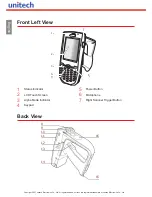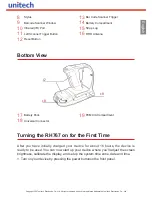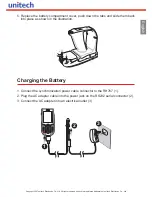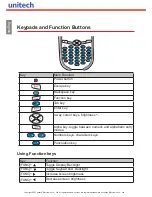Copyright 2007 unitech Electronics Co., Ltd. All rights reserved. unitech is a registered trademark of unitech Electronics Co., Ltd.
English
Installing the Battery
A backup battery cell is embedded into your device to prevent data loss in instances
when the removable battery pack is removed or completely discharged. This backup
battery cell will only support the system for a maximum of 72 hours.
1. Open the battery compartment using the slide tabs in the direction shown in the
illustration.
2. Locate the backup battery and grip battery switch and turn left to power on.
ON OFF
3. Position the battery pack, making sure the battery contacts are aligned with the
contacts in the compartment, as shown in the following illustration.
4. Place the battery pack into the battery bay and press the battery securely into the
compartment.
Backup battery & grip battery switch
Battery contacts